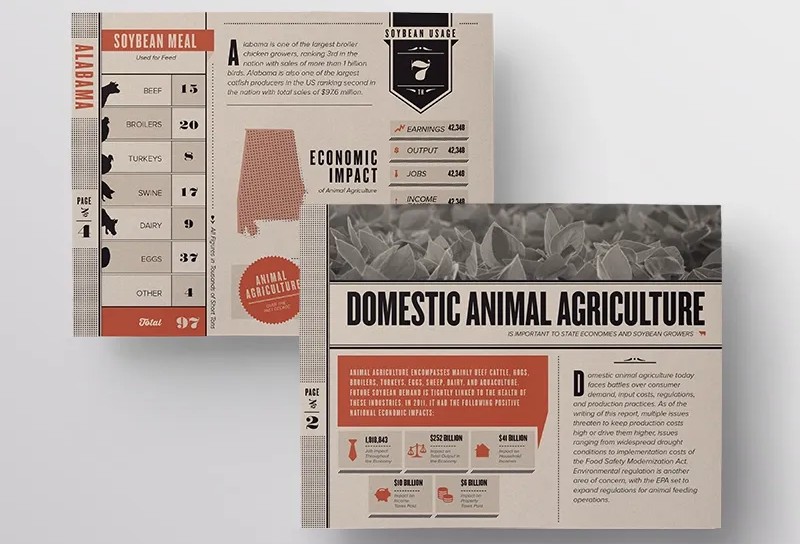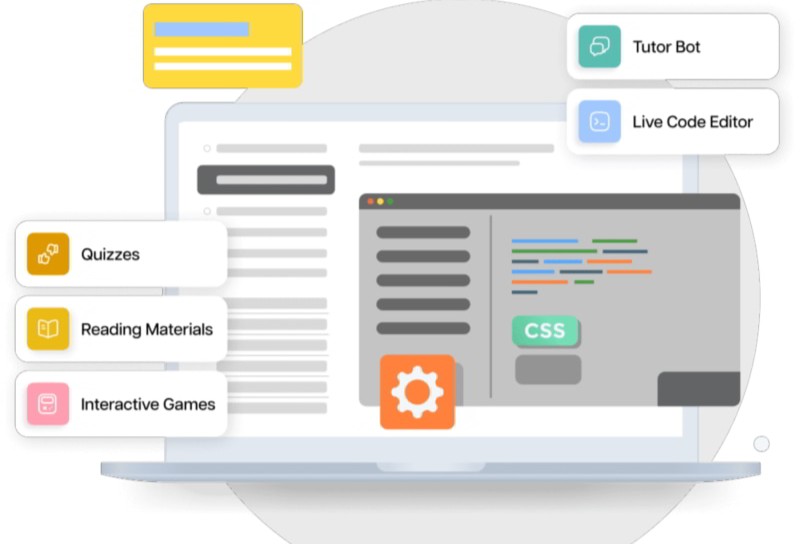Truy cập và sử dụng Internet từ lâu đã trở thành hoạt động không thể thiếu của con người trong đời sống thường ngày. Tuy nhiên trong một số trường hợp, người dùng đôi khi sẽ gặp phải tình huống truy cập vào website bị chặn hay trang web load chậm. Vậy nên, để trải nghiệm người dùng khi lướt web được tốt hơn thì Cloudflare đã ngay lập tức cho ra mắt dịch vụ WARP 1.1.1.1. Vậy WARP là gì? Cùng chúng tôi tìm hiểu chi tiết hơn về dịch vụ này trong nội dung sau nhé.
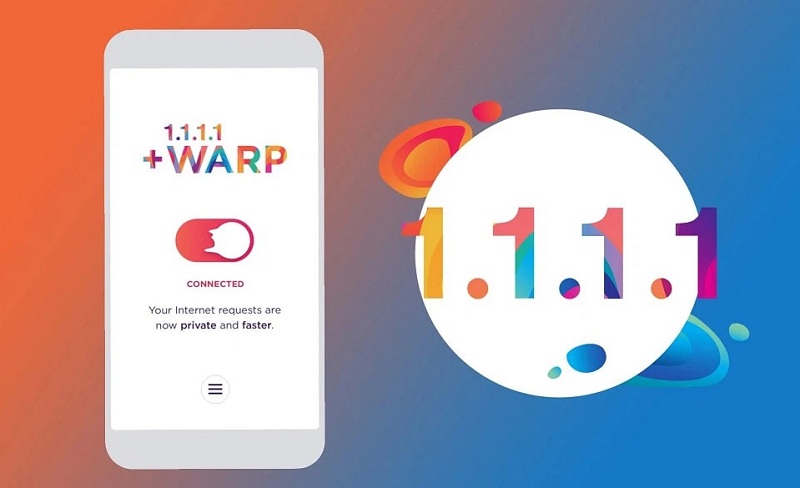
- WARP là gì?
- Cách thức hoạt động của WARP 1.1 1.1
- Những lợi ích Cloudflare WARP mang lại
- Một số hạn chế của 1.1 1.1 WARP
- Hướng dẫn cách tải và cài đặt WARP chỉ trong 1 phút
- Hướng dẫn sử dụng WARP 1.1.1.1 đơn giản
- So sánh Cloudflare WARP 1.1.1.1 với các dịch vụ VPN khác
- Một số cách khác giúp bạn truy cập Internet tốc độ cao
WARP là gì?
WARP 1.1.1.1 là dịch vụ mạng riêng ảo (VPN) được phát triển bởi Cloudflare - một công ty hàng đầu trong lĩnh vực cung cấp dịch vụ bảo mật và hiệu suất cho hơn 25 triệu thuộc tính trên Internet. Được phát triển để đáp ứng nhu cầu ngày càng tăng về việc đảm bảo an toàn và tốc độ kết nối trực truyến, WARP 1.1.1.1 là một dịch vụ VPN miễn phí nhằm mang lại trải nghiệm duyệt web nhanh chóng, an toàn và riêng tư cho người dùng.
Khi truy cập Internet thông qua Cloudflare WARP, dữ liệu của người dùng sẽ ngay lập tức được mã hóa toàn bộ và địa chỉ IP cũng bị ẩn danh. Mục đích của cơ chế này đó là giúp người dùng bảo vệ thông tin cá nhân và ngăn chặn tình trạng theo dõi hoặc truy cập vào nội dung bị kiểm duyệt. Hiện nay, dịch vụ này đang có sẵn trên nhiều nền tảng di động, máy tính cho phép người dùng duyệt web một cách an toàn, riêng tư ở mọi nơi, mọi lúc.
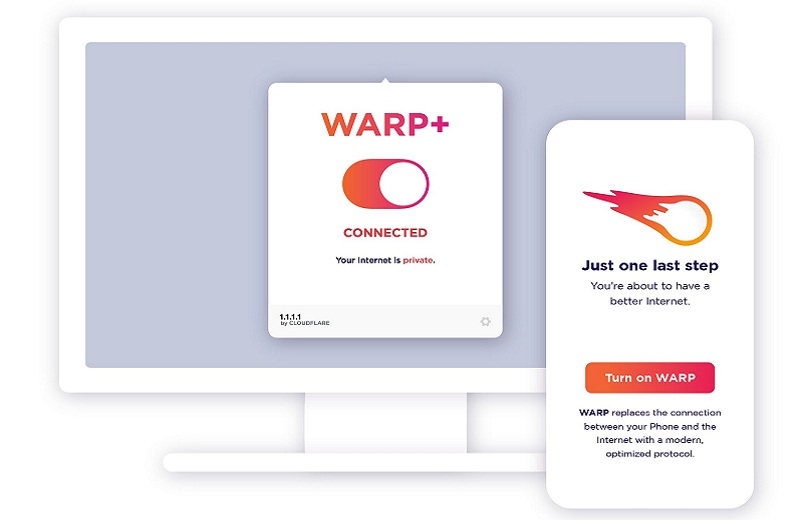
Cách thức hoạt động của WARP 1.1 1.1
Khi cài đặt và kích hoạt WARP trên thiết bị của bạn, ứng dụng sẽ tự động thiết lập một kết nối VPN đến máy chủ của Cloudflare để mã hoá dữ liệu của người dùng và bảo vệ quyền riêng tư khi truy cập internet.
Một tính năng đặc biệt của WARP đó là sự kết hợp giữa giao thức VPN và DNS (Domain Name System). Điều này cho phép WARP cải thiện tốc độ truy cập web bằng cách sử dụng 1.1.1.1 - trình phân giải DNS nhanh nhất và an toàn nhất trên thế giới. Hiểu đơn giản thì ứng dụng này giống như một con đường tắt trên mạng và giúp dữ liệu của bạn di chuyển nhanh chóng, an toàn hơn..
Ngoài ra, WARP cũng có tính năng "Always-On" nhằm cho phép ứng dụng luôn hoạt động ngầm trong nền và tự động kích hoạt các kết nối VPN khi người dùng truy cập Internet. Điều này đảm bảo rằng dữ liệu của bạn luôn được bảo mật, ngay cả khi bạn kết nối vào các mạng WiFi công cộng không an toàn.
Những lợi ích Cloudflare WARP mang lại
WARP 1.1.1.1 là một ứng dụng đáng tin cậy nhờ sở hữu hệ thống DNS nhanh chóng và an toàn, giúp gia tăng trải nghiệm của người dùng trong quá trình lướt web. Cụ thể, dưới đây chính là một số lợi ích mà bạn sẽ nhận được khi sử dụng WARP 1.1.1.1:
1. Tăng tốc độ kết nối Internet
Một trong những lợi ích chính của WARP đó là khả năng tăng tốc độ kết nối Internet cho người dùng khi lướt web. Với việc sử dụng trình phân giải DNS 1.1.1.1 nhanh nhất thế giới, quá trình truy cập các trang web sẽ được tăng tốc và ít bị gián đoạn hơn. Thay vì phải đợi đến vài giây để trang web load hoàn tất, giờ đây bạn có thể truy cập vào ngay lập tức nhờ sử dụng WARP.
2. Bảo mật dữ liệu và quyền riêng tư
WARP được thiết kế với mục đích bảo mật dữ liệu và quyền riêng tư cho người dùng khi truy cập Internet. Với việc sử dụng giao thức VPN, dữ liệu của người dùng sẽ được mã hoá và bảo vệ khỏi phần mềm độc hại cùng các mối đe dọa an ninh mạng khác.
Bên cạnh đó, Cloudflare cũng cam kết không thu thập hoặc lưu trữ bất kỳ thông tin cá nhân nào của người dùng khi sử dụng WARP. Việc này sẽ đảm bảo rằng các thông tin quan trọng của bạn sẽ không bị rò rỉ hay lọt ra bên ngoài.

3. Truy cập các trang web bị chặn
Hiểu một cách đơn giản thì VPN của Cloudflare có thể dẫn dắt (định tuyến) dữ liệu của bạn đi qua máy chủ tại nhiều quốc gia khác nhau trên thế giới. Điều này có nghĩa là khi bạn sử dụng Cloudflare WARP, bạn có thể được quyền truy cập các nội dung trực tuyến thông qua địa chỉ IP của chính quốc gia đó. Đây là tính năng cực kỳ hữu ích khi hiện nay có khá nhiều trang web bị chặn hay chỉ hỗ trợ ở một số quốc gia cụ thể.
4. Dễ dàng sử dụng trên nhiều nền tảng
Hiện nay, bạn có thể sử dụng WARP 1.1.1.1 trên nhiều nền tảng khác nhau như: Windows, Linux, Chrome OS, macOS, iOS hay Android. Việc mà bạn cần làm thật ra rất đơn giản, đó là chỉ cần tải Cloudflare WARP từ trang web chính thức hoặc thông qua các cửa hàng ứng dụng trên mỗi hệ điều hành. Đặc biệt, nếu bạn muốn trải nghiệm mạng lưới rộng lớn với nhiều địa điểm kết nối cùng độ trễ thấp hơn thì bạn cũng có thể nâng cấp lên phiên bản WARP+.
5. Miễn phí, ít quảng cáo
1.1 1.1 WARP là ứng dụng hoàn toàn miễn phí và hiếm khi bạn thấy quảng cáo xuất hiện trong quá trình sử dụng.. Cloudflare đã khẳng định rằng họ không lưu trữ bất kỳ dữ liệu nào có thể được sử dụng để nhận dạng bạn, đồng thời cũng cam kết không sử dụng dữ liệu này để bán quảng cáo. Thay vào đó, để tạo ra doanh thu cho mình thì họ đã cung cấp dịch vụ WARP+ với tốc độ nhanh và có độ ổn định cao hơn dựa trên công nghệ Cloudflare Argo.
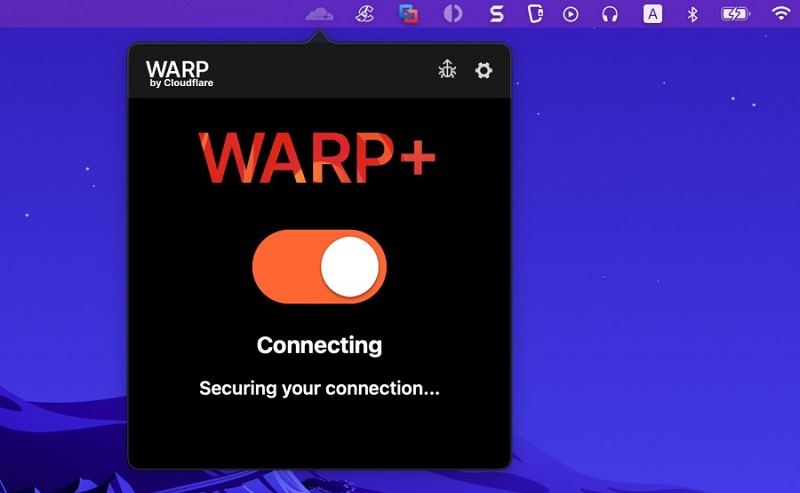
Một số hạn chế của 1.1 1.1 WARP
Là một nền tảng ấn tượng được dùng để gia tăng trải nghiệm lướt web của người dùng nhưng trên thực tế, WARP Cloudflare vẫn còn tồn tại một số hạn chế sau cần khắc phục:
- WARP hiện nay không có tính năng chọn máy chủ ở quốc gia cụ thể mà thay vào đó, người dùng chỉ có thể chọn khu vực lớn như Châu Á, Châu Âu hoặc Bắc Mỹ. Điều này có thể làm cho việc truy cập vào các nội dung bị hạn chế theo địa lý trở nên khó khăn hơn.
- Không hỗ trợ tải torrent để tuân thủ các quy định về bản quyền và pháp luật của các quốc gia. Nếu bạn cần sử dụng VPN cho mục đích này, bạn có thể xem xét các ứng dụng như hide.me hoặc CyberGhost.
- Thiếu các tính năng bổ sung như tính năng chia sẻ kết nối mà một số ứng dụng VPN cao cấp khác có.
Hướng dẫn cách tải và cài đặt WARP chỉ trong 1 phút
Mặc dù vẫn còn một số hạn chế nhất định nhưng không thể phủ nhận, WARP 1.1 1.1 vẫn là một công cụ lý tưởng cho nhiều người. Vậy nên, để có thể tải và cài đặt WARP về máy thì bạn hãy thực hiện theo hướng dẫn sau:
1. Tải và cài đặt WARP 1.1.1.1 trên thiết bị di động
Để tải và cài đặt WARP 1.1.1.1 trên thiết bị di động, quá trình thực hiện sẽ được diễn ra như sau:
Bước 1: Truy cập vào một trong hai đường link dưới đây theo hệ điều hành để tải và cài đặt ứng dụng WARP 1.1.1.1.
- Tải WARP 1.1.1.1 cho Android
Bước 2: Sau khi hoàn tất cài đặt, mở ứng dụng và nhấn vào Get started > Chọn Done và cuối cùng là click vào Accept.
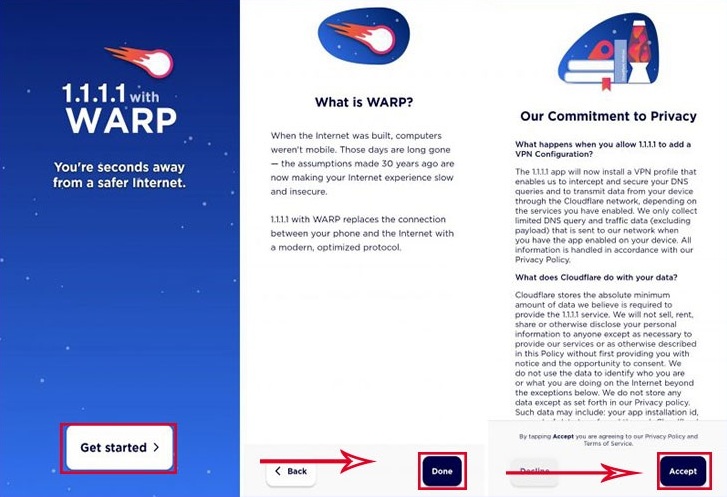
Bước 3: Trên màn hình ứng dụng, bạn chỉ cần vuốt công tắc sang bên phải là có thể bắt đầu sử dụng.
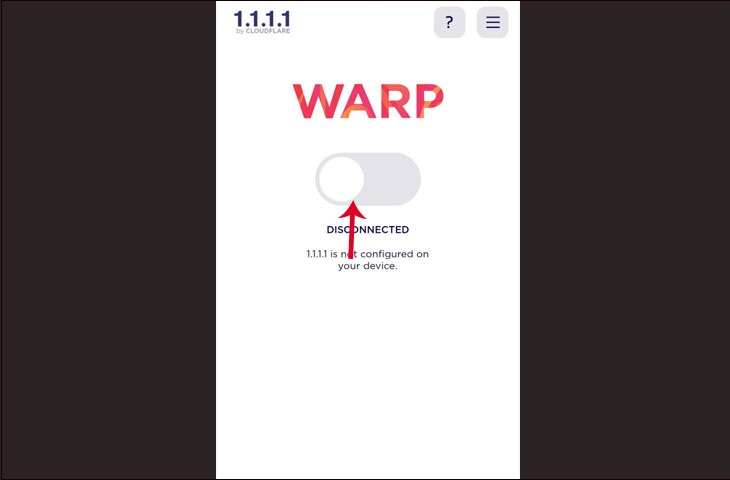
Bước 4: Lưu ý: Khi sử dụng lần đầu tiên thì ứng dụng sẽ yêu cầu bạn cung cấp quyền Thêm cấu hình VPN. Các lần sau khi truy cập thì hệ thống sẽ không hiển thị yêu cầu này nữa. Sau đó, bạn hãy bấm vào Install VPN Profile > OK.
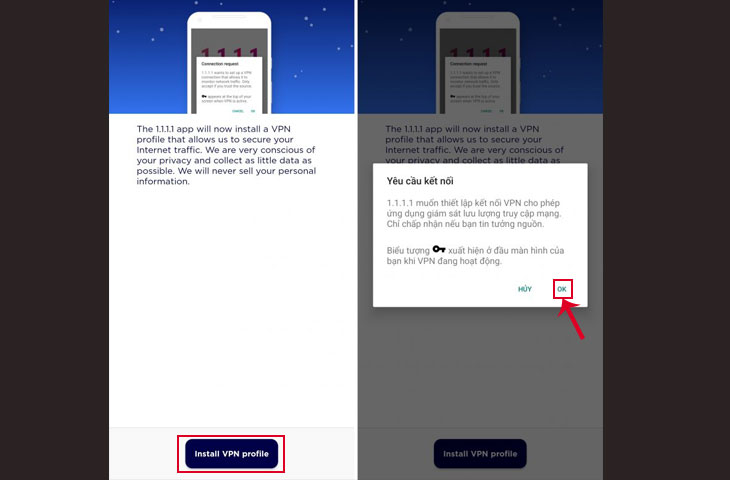
Nếu quá trình tải VPN thành công, công tắc lúc này sẽ được bật và bạn có thể thử kiểm tra tốc độ mạng để xem có sự khác biệt so với trước đó không nhé.
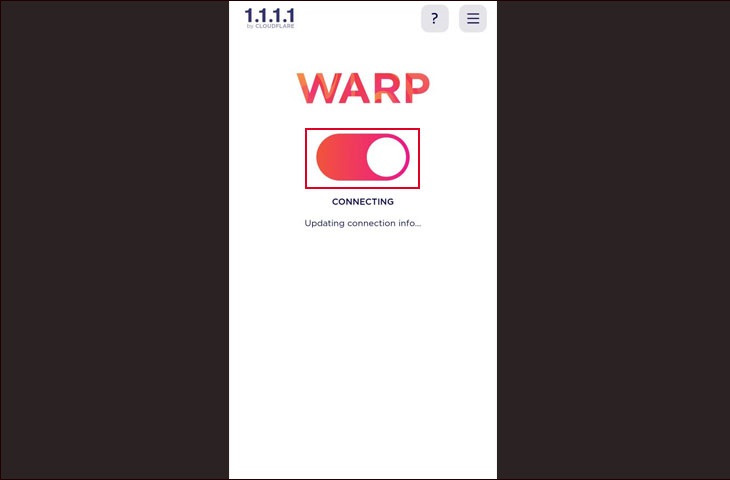
2. Tải và cài đặt WARP 1.1.1.1 trên máy tính
Nếu muốn tải WARP 1.1.1.1 về máy tính của mình, bạn cũng hãy thực hiện theo hướng dẫn sau:
Bước 1: Truy cập vào trang web chính thức của WARP 1.1.1.1, sau đó chọn và tải xuống phiên bản phù hợp với hệ điều hành máy tính của bạn.
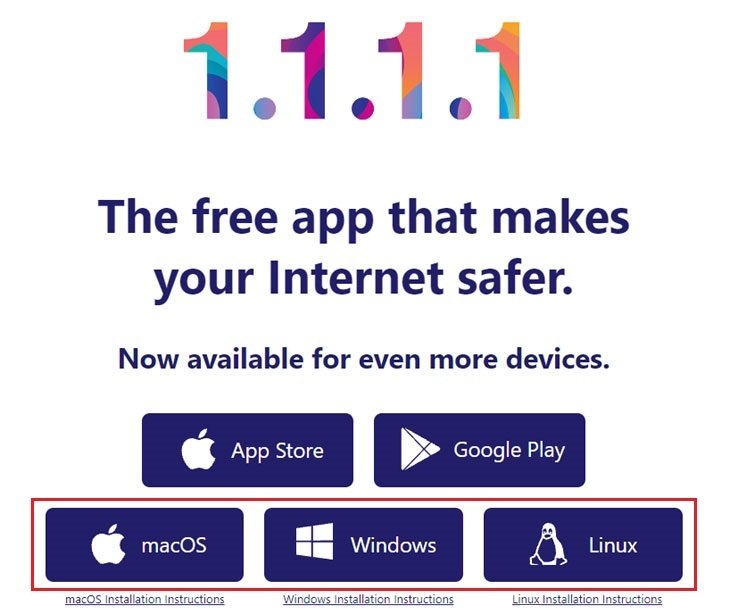
Bước 2: Sau khi ứng dụng hoàn tất quá trình tải xuống, bạn hãy mở tập tin cài đặt Cloudflare WARP Setup > Nhấn Next > Sau đó nhấn Install để tiến hành cài đặt.
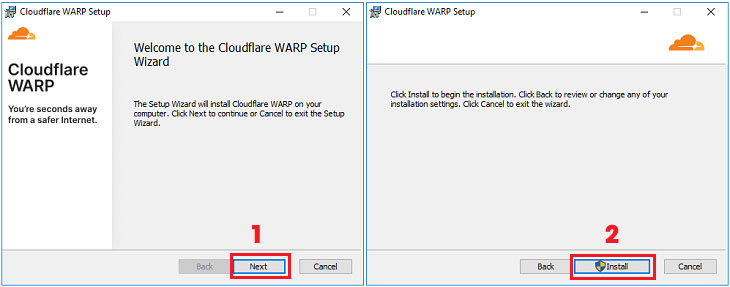
Bước 3: Sau khi cài đặt hoàn tất, máy tính của bạn sẽ hiển thị một hộp thoại giới thiệu về ứng dụng WARP. Khi đó, bạn hãy nhấn vào Next > Accept.

Bước 4: Để truy cập Internet nhanh hơn, bạn hãy bật công tắc WARP. Ngay sau đó, biểu tượng ứng dụng WARP sẽ thu nhỏ xuống thanh Taskbar để bạn dễ dàng truy cập vào ứng dụng bất cứ khi nào.
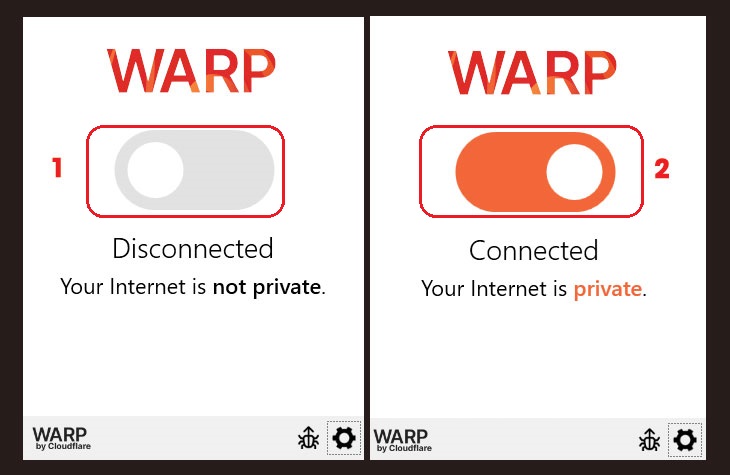
Hướng dẫn sử dụng WARP 1.1.1.1 đơn giản
Sau khi đã hoàn thành xong việc tải và cài đặt WARP, việc làm thế nào để có thể sử dụng ứng dụng là một câu hỏi nhận được sự quan tâm của nhiều người. Cụ thể, cách kích hoạt và dùng WARP không hề khó khăn một chút nào nếu bạn thực hiện theo hai cách sau:
1. Chế độ WARP
Đúng như tên gọi của mình, ứng dụng WARP 1.1.1.1 hoạt động với hai chế độ chính là WARP và 1.1.1.1. Trong đó:
- Chế độ WARP: Tất cả dữ liệu từ thiết bị của bạn đều được mã hóa và chuyển qua WARP, trong đó bao gồm cả lưu lượng DNS.
- Chế độ 1.1.1.1: Chỉ lưu lượng DNS được mã hóa và gửi đến trình phân giải 1.1.1.1.
Tuy nhiên, chế độ WARP chính là lựa chọn mặc định và được nhà sản xuất khuyến khích sử dụng. Nhưng trong trường hợp bạn muốn chỉ sử dụng chế độ 1.1.1.1 thì có thể thực hiện như sau:
- Bước 1: Mở ứng dụng WARP.
- Bước 2: Chọn Cài đặt (biểu tượng bánh răng) và click vào chế độ hoạt động mà bạn muốn cài cho WARP.
2. Tùy chọn WARP
Ngoài hai chế độ hoạt động, ứng dụng WARP cung cấp các tùy chọn cấu hình bổ sung để phù hợp hơn với nhu cầu cá nhân của bạn. Ví dụ, bạn có thể thay đổi giao thức được sử dụng để kết nối với Cloudflare hoặc kích hoạt tính năng 1.1.1.1 cho Gia đình. Để truy cập các tùy chọn này, bạn hãy thực hiện theo hướng dẫn dưới đây:
Bước 1: Mở ứng dụng WARP trên máy của bạn.
Bước 2: Bấm chọn tính năng Cài đặt (biểu tượng răng cưa) và nhấn vào Tùy chọn. Lúc này, bạn sẽ thấy một danh sách các tùy chọn để có thể cấu hình trong tab Kết nối:
- Tắt cho tất cả các mạng WiFi / có dây: Đánh dấu ô tương ứng với mạng Wi-Fi hoặc mạng có dây mà bạn muốn ngăn WARP hoạt động.
- Giao thức DNS: Các tùy chọn khả dụng sẽ tùy thuộc vào chế độ WARP mà bạn đã bật, cụ thể:
+ WARP: Chỉ khả dụng khi bạn bật chế độ WARP. Lúc này, tất cả lưu lượng DNS sẽ được mã hóa và gửi đến mạng toàn cầu của Cloudflare .
+ HTTPS: Tất cả lưu lượng DNS được gửi ra ngoài đường hầm thông qua DNS qua HTTPS.
+ TLS: Tất cả lưu lượng DNS được gửi ra ngoài đường hầm thông qua TLS được mã hóa.
+ 1.1.1.1 dành cho Gia đình: Cho phép bạn bật 1.1.1.1 dành cho Gia đình và chọn giữa chặn phần mềm độc hại hoặc chặn phần mềm độc hại và nội dung người lớn.
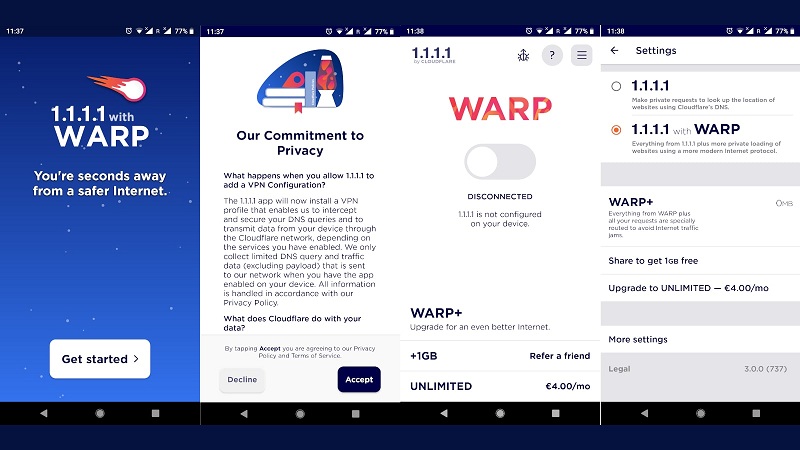
So sánh Cloudflare WARP 1.1.1.1 với các dịch vụ VPN khác
VPN của Cloudflare giúp mã hóa dữ liệu Internet của bạn và tối ưu hóa kết nối để đảm bảo tốc độ nhanh nhất có thể. Điều này được thực hiện thông qua việc sử dụng một giao thức dựa trên UDP phù hợp với cả điện thoại thông minh và máy tính.
Một số ý kiến hiện nay cho rằng VPN của Cloudflare có thể thay thế được cho các dịch vụ VPN truyền thống. Tuy nhiên, đối với một số người khác thì việc sử dụng VPN của Cloudflare vẫn chưa được coi là một ý tưởng phù hợp.
Theo đó, VPN của Cloudflare thường mã hóa dữ liệu về lưu lượng truy cập và các yêu cầu DNS của người dùng. Điều này có thể giải thích rằng kết nối của người dùng luôn được bảo vệ và các nhà cung cấp dịch vụ mạng không thể theo dõi các hoạt động Internet của họ.
Bên cạnh đó, ứng dụng sử dụng Cloudflare WARP cung cấp cho người dùng tùy chọn sử dụng kết nối HTTPS và DNS. Kết nối mạng này giúp bảo vệ sự riêng tư của người dùng bằng cách giữ cho các truy vấn DNS của họ không bị tiết lộ. Tuy nhiên, nếu người dùng muốn truy cập dịch vụ hoặc trang web từ một quốc gia cụ thể, VPN của Cloudflare sẽ không thể ẩn địa chỉ IP của họ mà chỉ giúp vượt qua các hạn chế truy cập trên một số nền tảng.
Tuy nhiên, có một điều cần cân nhắc đó là VPN truyền thống thì lại có khả năng bảo vệ địa chỉ IP của người dùng. Do đó, loại VPN này thích hợp cho những người muốn giấu danh tính của mình khỏi các dịch vụ và trang web khác khi truy cập Internet thông qua việc mã hóa kết nối.
Một số cách khác giúp bạn truy cập Internet tốc độ cao
Ngoài việc sử dụng WARP 1.1.1.1, người dùng hiện nay vẫn có thể áp dụng một số cách sau để gia tăng khả năng truy cập Internet, cụ thể:
Có một sự thật là việc lưu trữ quá nhiều dữ liệu cache và cookie trong thời gian dài có thể làm cho tốc độ truy cập mạng của bạn trở nên chậm hơn. Do đó, để có thể xóa bộ nhớ cache và cookie của trình duyệt thì bạn có thể thực hiện các bước sau:
Bước 1: Mở trình duyệt web và nhấp vào biểu tượng 3 chấm ở góc phải trên cùng của trình duyệt. Sau đó chọn mục Cài đặt từ menu hiển thị.
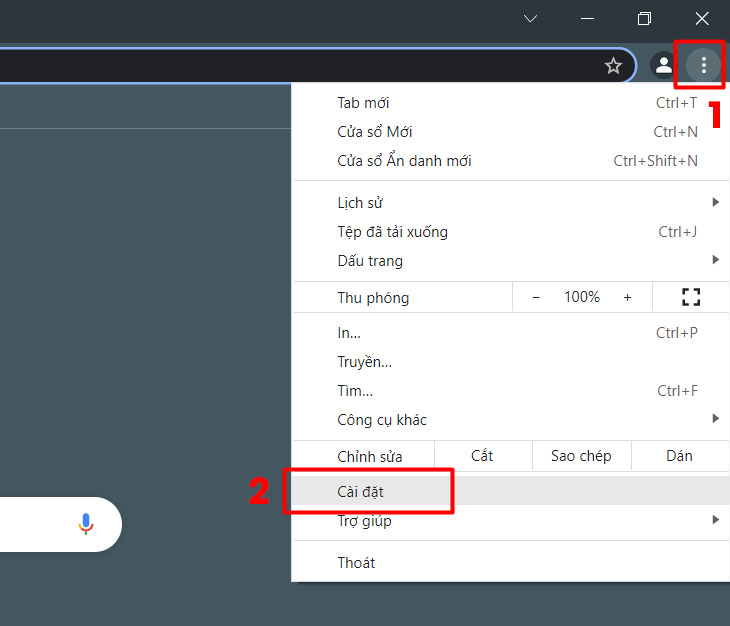
Bước 2: Khi giao diện mới hiển thị, bạn chọn Quyền riêng tư và bảo mật > Click vào Xoá dữ liệu duyệt web hoặc Xoá dữ liệu duyệt.
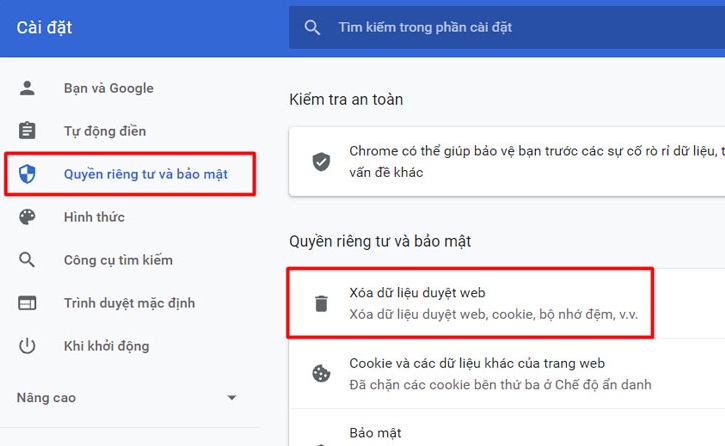
Bước 3: Chọn các tùy chọn bạn muốn xóa, bao gồm cache, cookie và dữ liệu duyệt khác. Cuối cùng, bạn chỉ cần nhấp vào Xoá dữ liệu hoặc Xác nhận để hoàn thành quá trình xóa cache và cookie của trình duyệt.
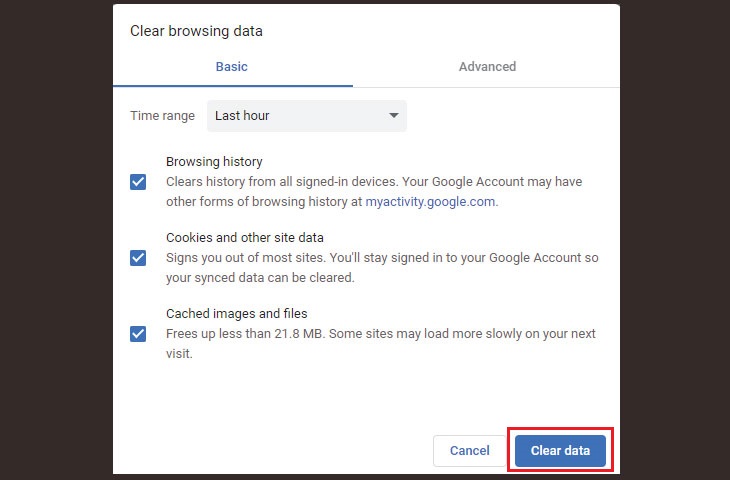
2. Tắt các ứng dụng ngầm
Trên máy tính, luôn có một số ứng dụng chạy ngầm để hỗ trợ hoạt động của thiết bị. Tuy nhiên, chúng có thể ảnh hưởng đến tốc độ truy cập Internet của bạn. Tuy nhiên thì chính nó cũng có thể là nguyên nhân khiến tốc độ truy cập Internet của bạn bị trì trệ. Vì vậy, để tắt các ứng dụng ngầm trên máy thì bạn có thể thực hiện theo các bước sau:
Bước 1: Bấm tổ hợp phím Windows + I để mở Cài đặt, sau đó chọn Update & Privacy.
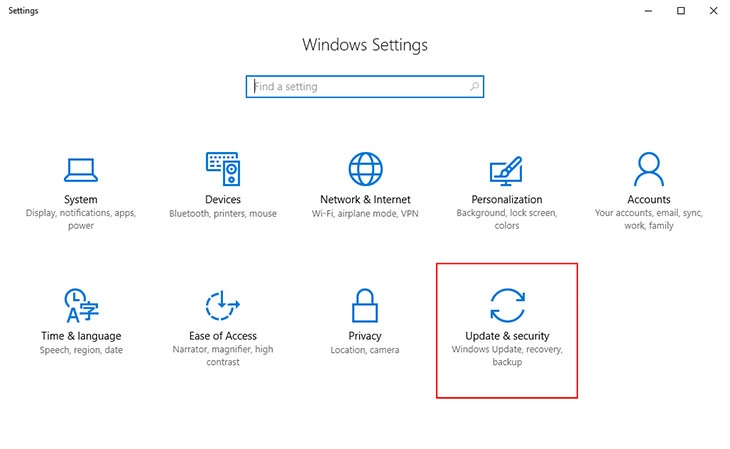
Bước 2: Điều hướng đến mục Các ứng dụng nền và tại đây, bạn sẽ thấy danh sách các ứng dụng đang chạy ngầm trên máy tính. Lúc này, sẽ có hai cách để bạn có thể tắt các ứng dụng ngầm:
- Click vào nút gạt ở trên cùng (Let apps run in the background) để tắt tất cả các ứng dụng ngầm.
- Click vào từng nút gạt bên cạnh các ứng dụng tương ứng để tắt từng ứng dụng một trong danh sách.
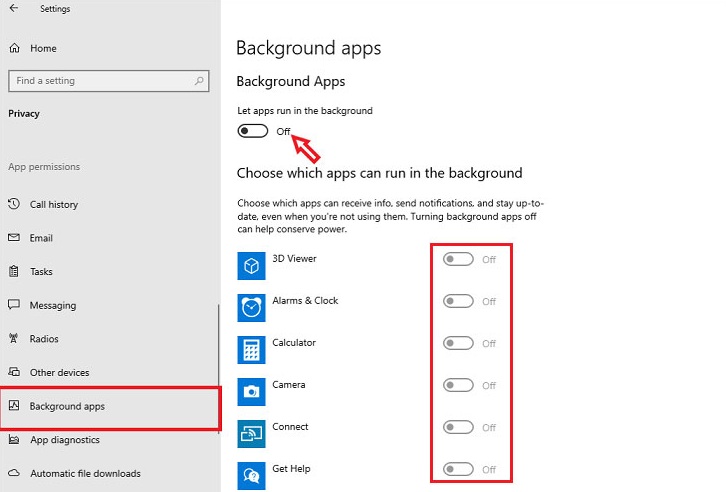
3. Thay đổi địa chỉ DNS
Theo mặc định, Windows tự động chọn địa chỉ máy chủ DNS cho máy tính của bạn. Tuy nhiên, để cải thiện tốc độ truy cập mạng, bạn cũng có thể chỉ định một máy chủ DNS cụ thể cho thiết bị của mình, bằng cách thực hiện các bước sau:
Bước 1: Trên thanh Taskbar, chuột phải vào biểu tượng wifi và chọn Open Network and Sharing Center.
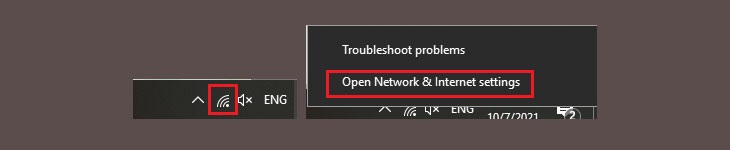
Bước 2: Đi đến mục Status và chọn Change adapter options.
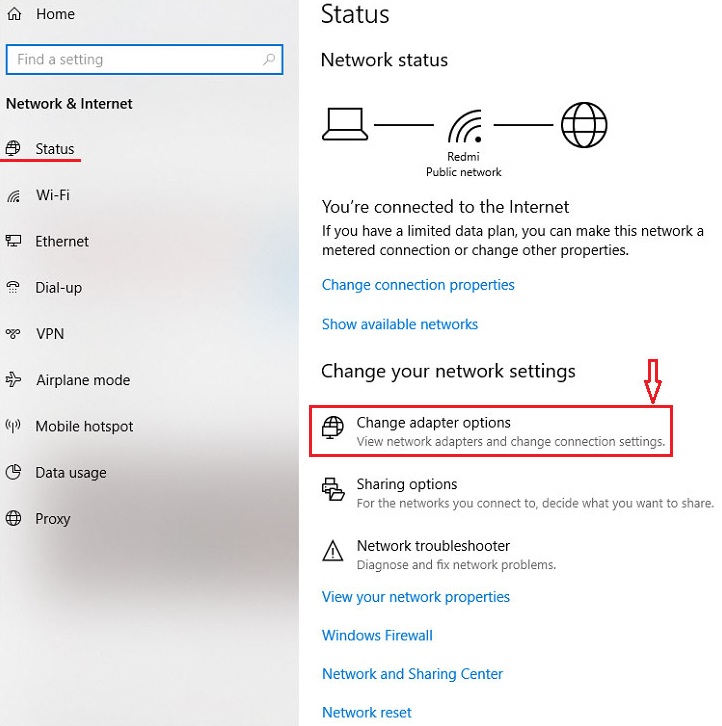
Bước 3: Chuột phải vào kết nối Wifi bạn đang sử dụng và chọn Properties.
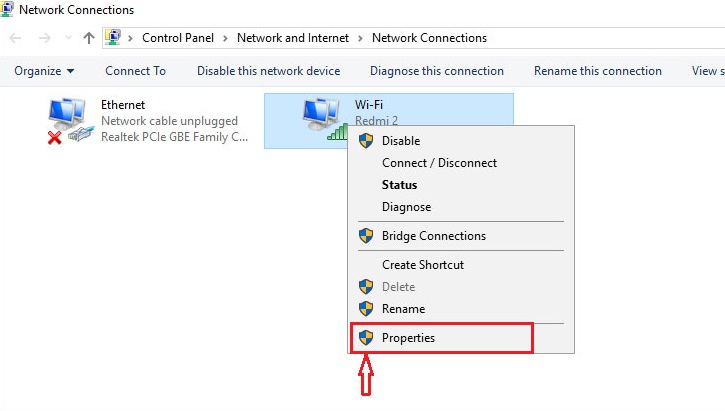
Bước 4: Chọn "Internet Protocol Version 4 (TCP/IPv4) và nhấn Properties.
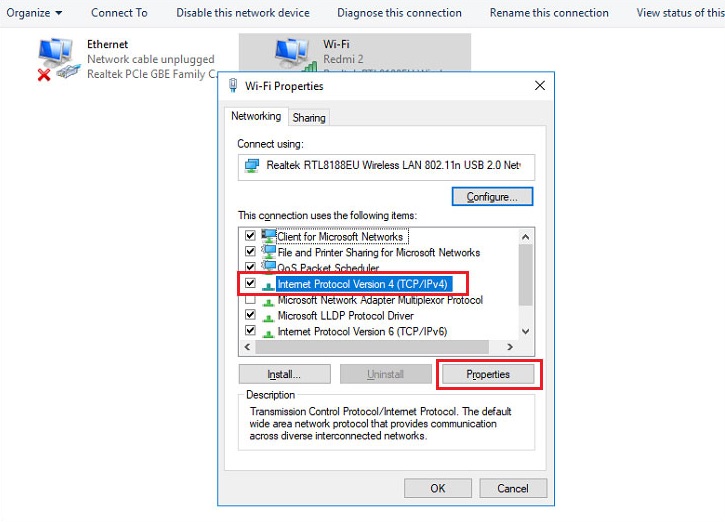
Bước 5: Trong hộp thoại, bạn hãy chọn Use the following DNS server addresses và nhập các giá trị sau:
- 8.8.8.8 (Máy chủ DNS ưa thích)
- 8.8.4.4 (Máy chủ DNS thay thế)
Hoặc:
- 208.67.222.222 (Máy chủ DNS ưa thích)
- 208.67.220.220 (Máy chủ DNS thay thế)
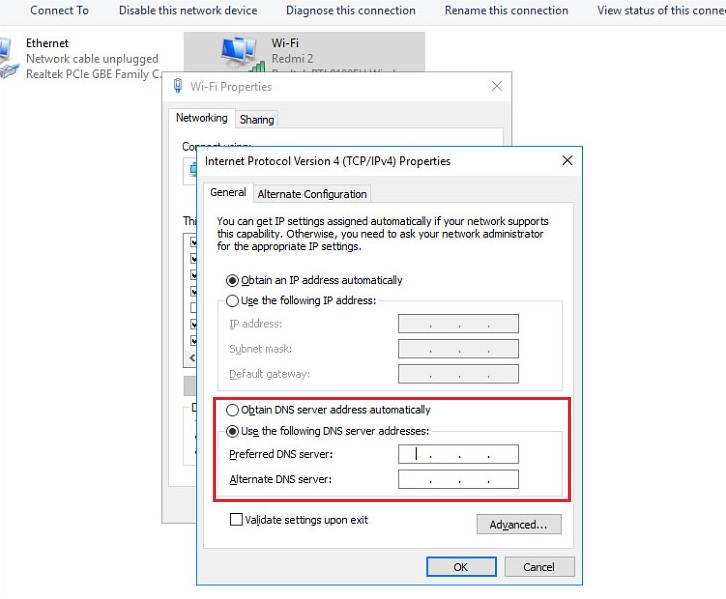
Trên đây là những thông tin về WARP 1.1.1.1 mà Phương Nam Vina muốn chia sẻ đến bạn. Thông qua bài viết này, chúng tôi hi vọng bạn đã nắm rõ những kiến thức liên quan đến WARP và từ đó biết được có nên sử dụng loại VPN mới này hay không. Tất nhiên, nếu muốn cải thiện hiệu suất khi truy cập Internet thì việc cài đặt WARP 1.1.1.1 chính là một giải pháp tuyệt vời mà bạn không nên bỏ qua.
Tham khảo thêm:
![]() SFTP là gì? Những thông tin quan trọng về giao thức SFTP
SFTP là gì? Những thông tin quan trọng về giao thức SFTP
![]() Bảo mật website là gì? Những cách bảo mật website hiệu quả
Bảo mật website là gì? Những cách bảo mật website hiệu quả
![]() TCP là gì? Ưu nhược điểm và cách hoạt động của giao thức TCP
TCP là gì? Ưu nhược điểm và cách hoạt động của giao thức TCP